Hvis du leter etter hvordan du løser søkeproblemer i Windows 10, har du kommet til rett sted.
En av de mest nyttige funksjonene i Windows 10 er muligheten til å søke i filene på din PC eller bærbare PC – så vel som internett – direkte fra søkefeltet på oppgavelinjen..
Dessverre har Microsoft gitt ut en rekke nylige oppdateringer for Windows 10 som har introduserte problemer for hvordan søk fungerer i Windows 10 – både fra oppgavelinjen og når du bruker Windows Utforsker.
Hvis du har funnet ut at søket ikke lenger fungerer som det skal i Windows 10, er den gode nyheten at det finnes en rekke rettelser du kan prøve å få søk i Windows 10 til å fungere igjen.
Så les videre for råd om hvordan du løser søkeproblemer i Windows 10.
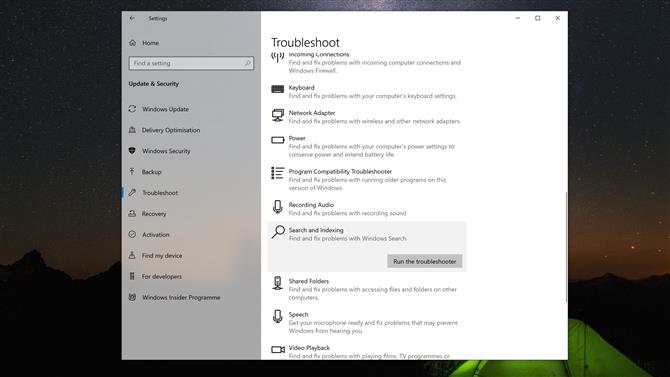
(Bildekreditt: Framtid)
Hvordan fikse Windows 10 søkeproblemer ved hjelp av feilsøking
Den enkleste måten å fikse Windows 10 søkeproblemer er ved å bruke den innebygde feilsøkeren. For å starte feilsøkingen, åpner du Innstillinger-appen (klikk Start-menyen og deretter tannhjulikonet), og klikk deretter ‘Oppdater og sikkerhet’.
På venstre side av vinduet som vises, vil du se en oppføring som heter ‘Feilsøking’. Klikk på den, og rull deretter ned til du ser ‘Søk og indeksering’. Klikk det, og klikk deretter «Kjør feilsøking».
Feilsøking er et nyttig verktøy, ettersom det vil stille deg spørsmål om problemet du har, og deretter kjøre noen tester for å se hva som må fikses.
Når du har gått gjennom hvert trinn i feilsøkingen, bør Windows 10 søkeproblemer nå løses.
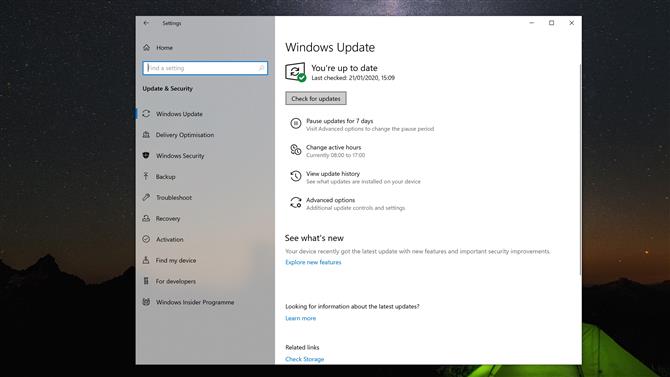
(Bildekreditt: Framtid)
Hvordan fikse Windows 10 søkeproblemer ved hjelp av Windows Update
Som vi nevnte tidligere, har noen få uhyggelige oppdateringer blitt utgitt som har introdusert problemer med Windows 10-søk, noe som førte til at Microsoft utgir enda flere oppdateringer for å fikse Windows 10-søkeproblemene som har begynt å dukke opp.
Så det er verdt å bruke Windows Update for å se om det er en ny oppdatering som venter på deg som vil fikse Windows 10 søkeproblemene dine.
For å gjøre dette, åpner du Innstillinger-appen (klikk Start-menyen og deretter tannhjulikonet), og klikk deretter ‘Oppdater & sikkerhet’.
Øverst på skjermen som vises, får du beskjed om det er en oppdatering som er klar til å installeres, eller om Windows 10 er oppdatert.
Det er også verdt å klikke på «Se etter oppdateringer» for å se om det er andre oppdateringer som venter.
Hvis det er oppdateringer som må installeres, må du forsikre deg om at alt arbeidet ditt er lagret, deretter bruke oppdateringene og starte PCen på nytt.
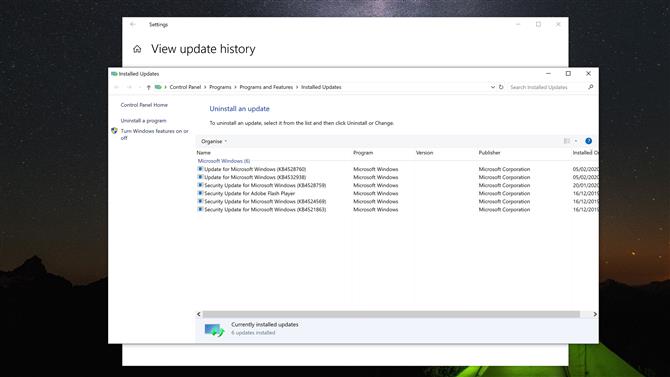
(Bildekreditt: Framtid)
Hvordan fikse Windows 10 søkeproblemer ved å avinstallere Windows 10-oppdateringer
En av grunnene til at Windows 10-søk ikke fungerer for deg, er på grunn av en feilaktig Windows 10-oppdatering. Hvis Microsoft ikke har utgitt en løsning ennå, er en måte å fikse søk i Windows 10 å avinstallere den problematiske oppdateringen.
For å gjøre dette, gå tilbake til Innstillinger-appen, og klikk deretter ‘Oppdater og sikkerhet’.
Fra vinduet som vises, klikker du på «Vis oppdateringshistorikk», deretter «Avinstaller oppdateringer» og velger den siste oppdateringen du installerte før søkeproblemene startet..
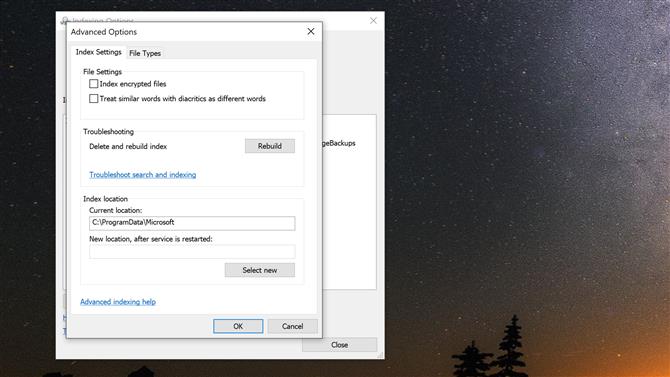
(Bildekreditt: Framtid)
Hvordan fikse Windows 10 søkeproblemer ved å gjenopprette indeksen
Måten Windows 10 indekserer filene og mappene på PCen på, kan noen ganger føre til problemer som gjør at søk i Windows 10 ikke fungerer slik det skal, så hvis ingen av de andre trinnene har fungert, er det verdt å prøve.
For å fikse visse Windows 10-søkeproblemer, må du gjenopprette Windows 10s indeksdatabase. For å gjøre dette, åpne Innstillinger-appen igjen og klikk «Søk».
Klikk på «Søke på Windows» på venstre meny og deretter under der det står “Flere søkeindekserinnstillinger”, klikk på «Avansert søk indekseringsinnstillinger.»
Klikk på «Avansert» -knappen i neste vindu som vises, og klikk deretter på «Gjenoppbygg» -knappen. Klikk «OK» og la Windows 10 gjøre sine ting.
Forhåpentligvis har en av disse metodene vist deg hvordan du løser Windows 10 søkeproblemer.
- Hvordan fikse 100 vanlige Windows 10-problemer
